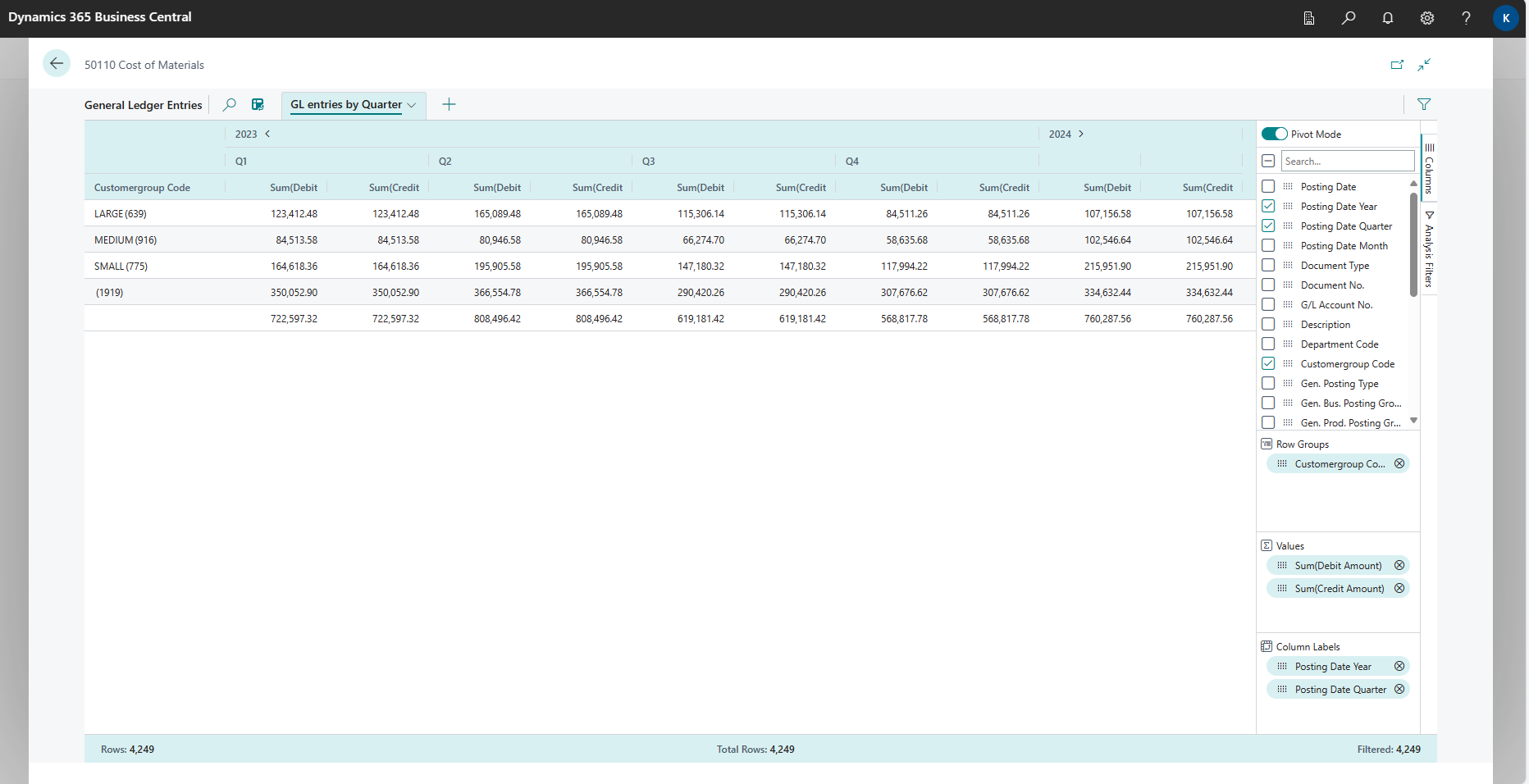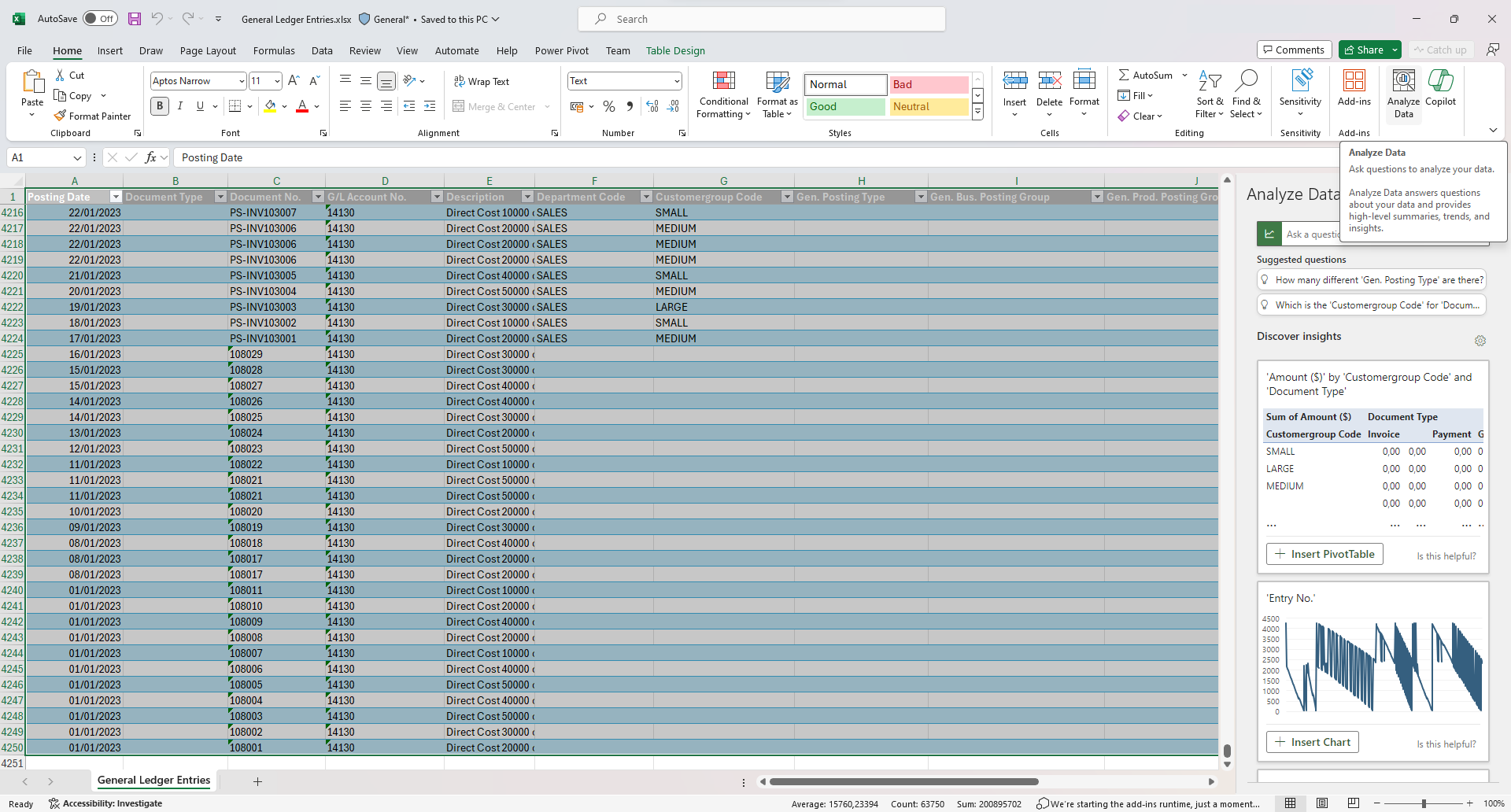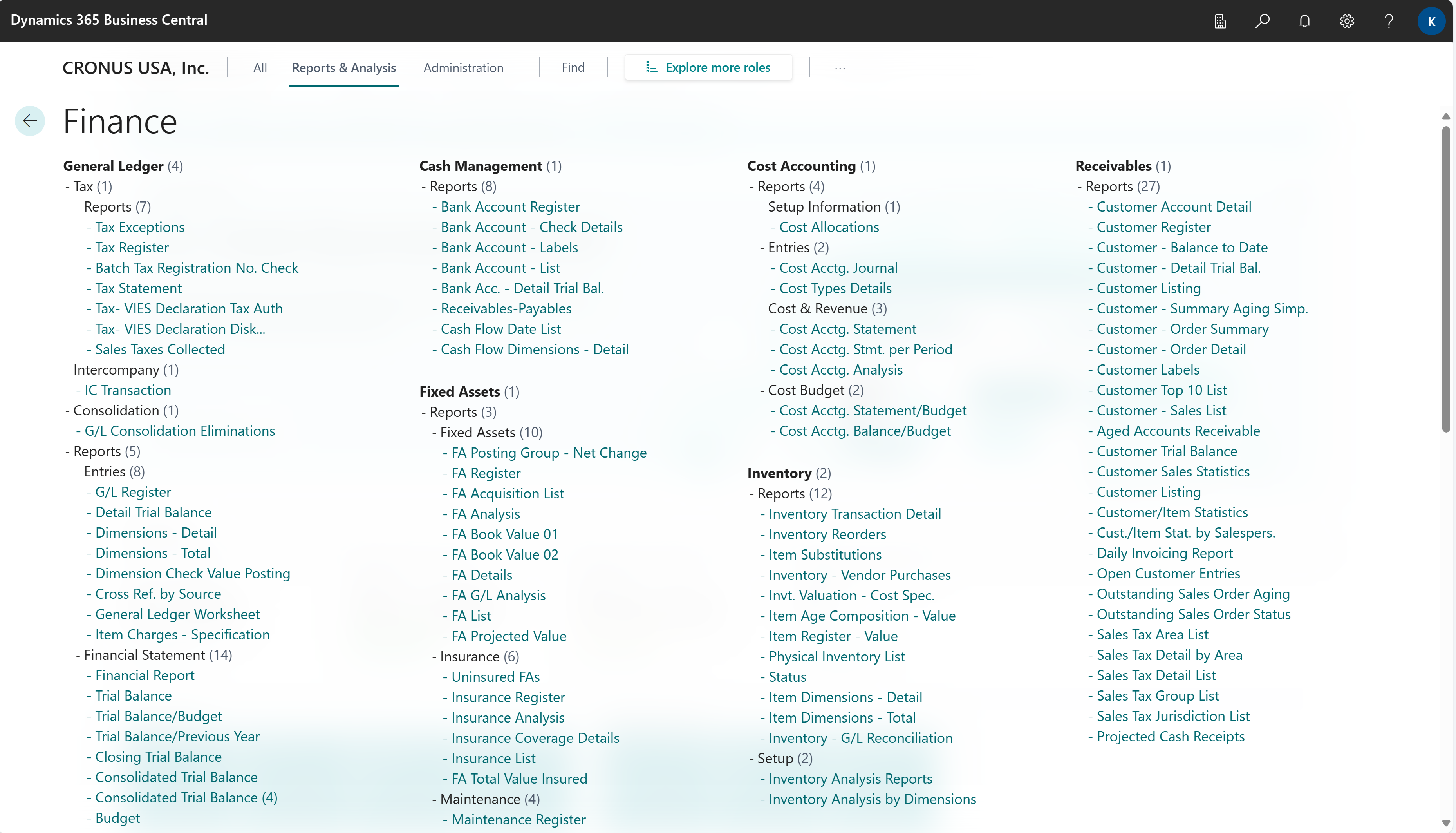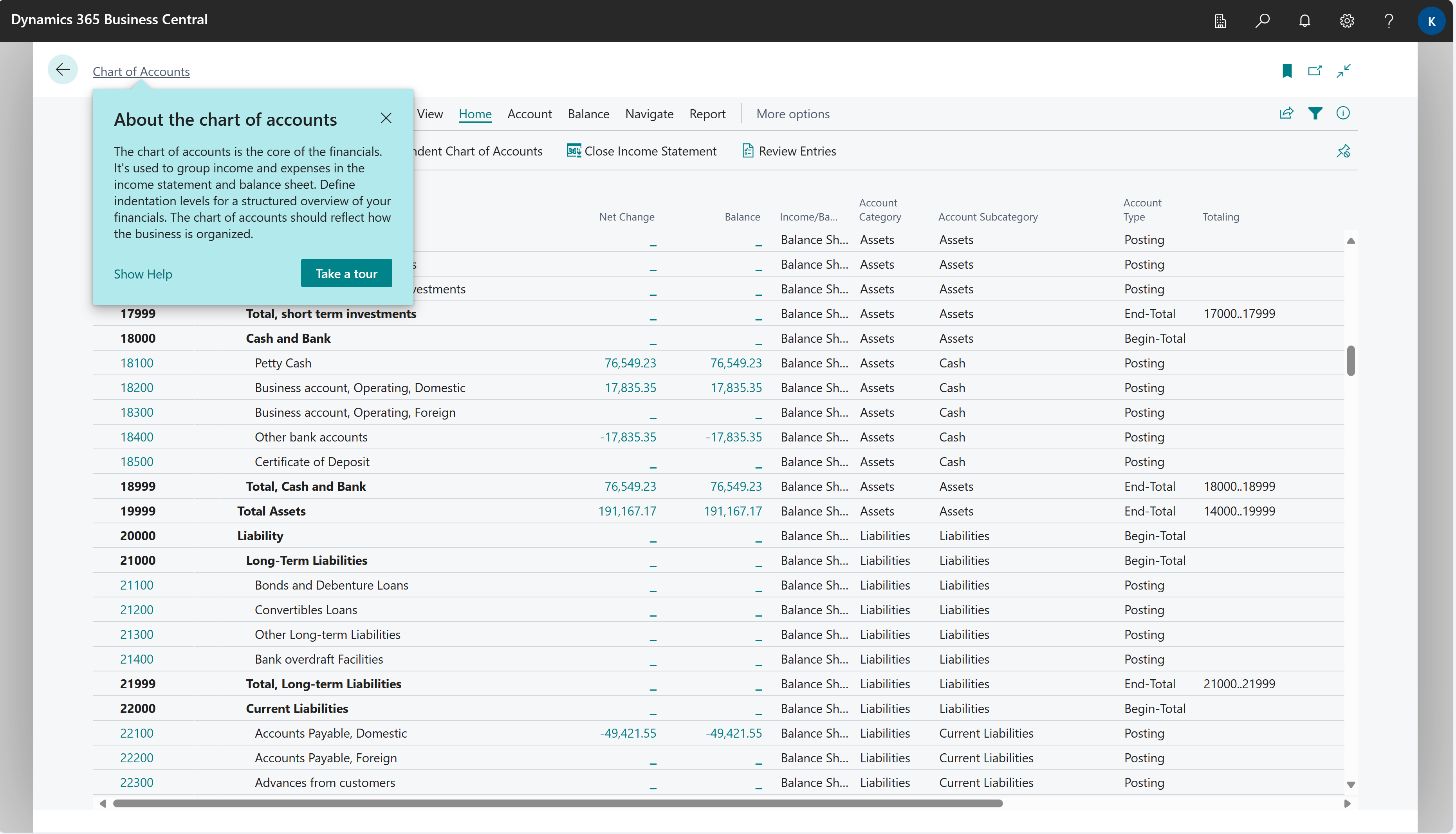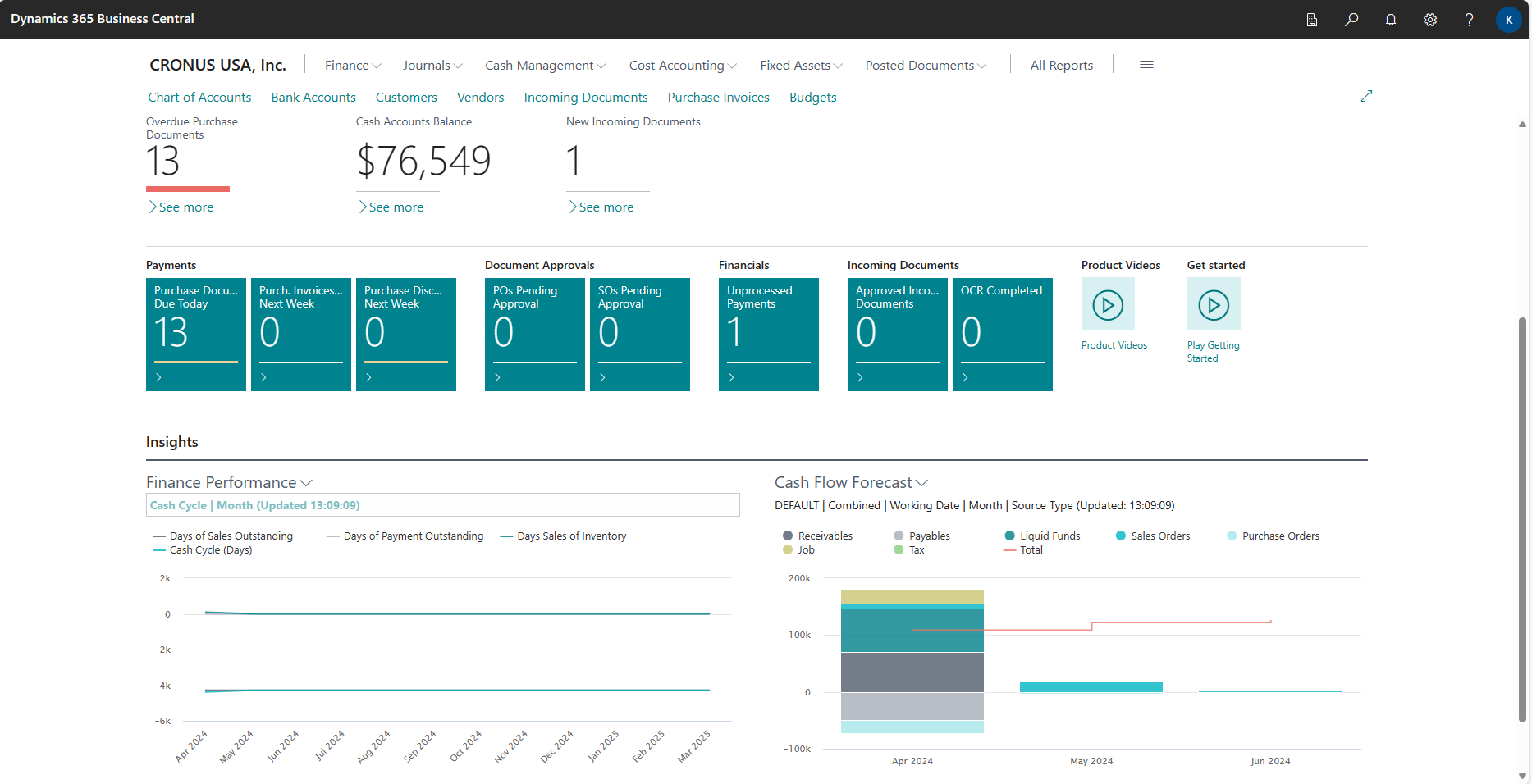Financiële analyse
Bedrijven leggen tijdens dagelijkse activiteiten veel gegevens vast die business intelligence (BI) voor besluitvormers kunnen ondersteunen:
- Omzetcijfers
- Inkopen
- Bedrijfskosten
- Werknemerssalarissen
- Budgetten
Business Central biedt veel functies voor het verzamelen, analyseren en delen van de financiële gegevens van uw organisatie:
- Financiële rapportage (voor financiële overzichten en KPI’s)
- Power BI-rapporten voor financiën
- Ad-hocanalyse in lijsten
- Ad-hocanalyse van gegevens in Excel (met behulp van Openen in Excel)
- Ingebouwde financiële rapporten
Elk van deze functies heeft voor- en nadelen, afhankelijk van het type gegevensanalyse en de rol van de gebruiker. Ga voor meer informatie naar Overzicht van analyses, bedrijfsinformatie en rapportage.
In dit artikel wordt beschreven hoe u deze analytische functies kunt gebruiken om financiële inzichten te verschaffen.
Analysebehoefte in de financiële wereld
Bij het in kaart brengen van analysebehoeften in de financiële wereld kan het helpen om een mentaal model te gebruiken dat gebaseerd is op persona's die op een hoog niveau worden beschreven en hun verschillende analysebehoeften.
Mensen in verschillende rollen hebben verschillende behoeften als het om gegevens gaat, en ze gebruiken de gegevens op verschillende manieren. Mensen in de financiële wereld gaan bijvoorbeeld anders met gegevens om dan mensen in de verkoop.
| Rol | Gegevensaggregatie | Typische manieren om gegevens te gebruiken |
|---|---|---|
| CFO/CEO | Prestatiegegevens | KPI's Dashboards Financiële rapporten |
| Financieel beheer | Trends, overzichten | Ingebouwde managementrapporten Ad-hocanalyse |
| Boekhouder | Gedetailleerde gegevens | Ingebouwde operationele rapporten Taakgegevens op het scherm |
Power BI gebruiken om financiële overzichten en KPI's te bewaken
Een Key Performance Indicator (KPI) is een meetbare waarde die laat zien hoe effectief u uw doelen bereikt. In de financiële wereld gebruiken mensen vaak de volgende KPI’s om de financiële gezondheid van hun organisatie te monitoren:
- Nettowinstmarge
- Marge brutowinst
- Huidige/snelle/cashratio
- KPV (kosten van verkochte goederen)
- Verhouding schuld/eigen vermogen
- Vlottende/loon/langlopende schulden
- Bedrijfsresultaat - EBIT
- EBITDA
- Gemiddelde betalingstermijn (Dagen)
Deze financiële KPI's en meer zijn beschikbaar in de app Power BI Financiën voor Business Central. Ga voor meer informatie naar App Power BI Financiën.
In de volgende tabel worden de rapporten in de app Power BI Financiën beschreven en wordt beschreven hoe u deze kunt gebruiken.
| Actie | Openen in Business Central (CTRL+selecteren) | Meer informatie |
|---|---|---|
| Bekijk een momentopname van de financiële gezondheid en prestaties van de organisatie. Op deze pagina worden belangrijke prestatie-indicatoren weergegeven die belanghebbenden een duidelijk beeld geven van omzet, winstgevendheid en financiële stabiliteit. | Financieel overzicht | Over Financieel overzicht |
| Analyseer en vergelijk resultatenrekeningen op maandelijkse basis. Gebruik het rapport Resultatenrekening per maand voor een vergelijkend overzicht van de mutaties in de loop van de tijd. | Resultatenrekening | Over Resultatenrekening |
| Analyseer en vergelijk balansrekeningen op maandelijkse basis met het rapport Balans per maand. Krijg een vergelijkend overzicht van het saldo op datum in de loop van de tijd. | Balans | Over balans |
| Grootboekbudgetten vergelijken met werkelijke waarden van maand tot maand en snel verschillen identificeren. | Budgetvergelijking | Over Budgetvergelijking |
| De liquiditeitspositie van uw bedrijf analyseren en de huidige ratio, snelle ratio en cashratio in de loop van de tijd volgen. | Liquiditeits-KPI's | Over Liquiditeits-KPI's |
| De bruto- en nettowinst van uw bedrijf in de loop van de tijd analyseren. Gedetailleerd inzicht krijgen in nettomarges, brutowinstmarges en de onderliggende omzet met de kosten- en kostencijfers die hierop zijn gebaseerd. | Winstgevendheid | Over Winstgevendheid |
| Saldi van passief-rekeningen analyseren op een specifieke datum. Het rapport toont ook de belangrijkste prestatiestatistieken die worden beïnvloed door passiva, zoals de schuldratio en de schuld/aandelenratio. | Verplichtingen | Over verplichtingen |
| De EBITDA en EBIT-winstgevendheidsstatistieken analyseren. Deze cijfers laten in de loop van de tijd trends zien, terwijl ze ook de bedrijfsopbrengsten en bedrijfskosten laten zien om context te bieden voor beide metingen. | EBITDA | Over EBITDA |
| Analyseren hoeveel dagen het duurt om debiteuren te innen. Trends zoeken in de gemiddelde incassoperiode in de loop van de tijd. Details zoals het aantal dagen, debiteuren en debiteuren (gemiddeld) bieden context en verbeteren de analyse. | Gemiddelde incassoperiode | Over Gemiddelde incassoperiode |
| Klantensaldi in ouderdomsbuckets categoriseren en een uitsplitsing bekijken per betalingsconditie. Ouderdom per documentdatum, vervaldatum of boekingsdatum bepalen en de grootte van de ouderdomsbucket aanpassen door het aantal dagen op te geven. | Vervallen tegoeden (terugdatering) | Over Vervallen tegoeden (terugdatering) |
| Leverancierssaldi in ouderdomsbuckets categoriseren en een uitsplitsing bekijken per betalingsvoorwaarden. Ouderdom per documentdatum, vervaldatum of boekingsdatum bepalen en de grootte van de ouderdomsbucket aanpassen door het aantal dagen op te geven. | Vervallen schulden (terugdatering) | Over Vervallen schulden (terugdatering) |
| Grootboekposten in detail analyseren en grootboekposten segmenteren op alle acht shortcutdimensies. | Grootboekposten | Over Grootboekposten |
| Posten analyseren die zijn geboekt naar het leveranciersgrootboek en het gedetailleerde leverancierssubgrootboek. | Gedetailleerde leveranciersposten | Over Gedetailleerde leveranciersposten |
| Posten analyseren die zijn geboekt naar het klantengrootboek en het gedetailleerde klantensubgrootboek. | Gedetailleerde klantenposten | Over Gedetailleerde klantenposten |
Fooi
U kunt de KPI's die in de Power BI-rapporten worden weergegeven eenvoudig vergelijken met uw bedrijfsdoelstellingen. Ga voor meer informatie naar Uw zakelijke KPI's volgen met Power BI-meetgegevens.
Financial Reporting gebruiken om financiële overzichten en KPI’s te produceren
De functie Financial Reporting geeft u inzichten in de financiële gegevens die in uw rekeningschema zijn opgeslagen. U kunt financiële rapporten instellen om cijfers in grootboekrekeningen (GB) te analyseren en grootboekposten te vergelijken met budgetposten. De resultaten worden weergegeven in grafieken en rapporten op uw startpagina, zoals het cashflowdiagram, en de rapporten Resultatenrekening en Balans.
Dimensies spelen een belangrijke rol bij bedrijfsinformatie. Een dimensie bestaat uit gegevens die u kunt toevoegen aan een post als een parameter. Met dimensies kunt u posten groeperen die vergelijkbare kenmerken hebben, zodat ze gemakkelijker te analyseren zijn. Bijvoorbeeld klanten, regio's, producten en verkopers. U gebruikt dimensies ook wanneer u analyseweergaven definieert en wanneer u financiële rapporten maakt. Zie Werken met dimensies voor meer informatie.
Fooi
Als snelle manier om transactiegegevens te analyseren kunt u totalen in het rekeningschema en alle posten op de pagina's Posten filteren op dimensies. Zoek de actie Dimensiefilter instellen.
De volgende tabel beschrijft een reeks taken in financiële rapportage, met koppelingen naar de artikelen waarin deze worden beschreven.
| Tot | Zie |
|---|---|
| Nieuwe financiële rapporten maken voor financiële overzichten voor rapportage of voor weergave als grafieken. | Financiële rapporten voorbereiden met financiële gegevens en rekeningcategorieën |
| Gebruik statistiekrekeningen om informatie in financiële rapporten aan te vullen. Met statistiekrekeningen kunt u statistieken toevoegen die zijn gebaseerd op niet-transactionele gegevens. U kunt de niet-transactionele gegevens toevoegen als op cijfers gebaseerde eenheden, zoals het personeelsbestand, het aantal vierkante meters of het aantal klanten met achterstallige rekeningen. | Gegevens analyseren met statistiekrekeningen |
| Meer informatie over hoe u een nieuw financieel rapport kunt instellen via voorbeelden. | Procedure: financiële rapporten gebruiken voor een cashflowprognose |
| Uw financiële prestaties analyseren door KPI's (Key Performance Indicators) in te stellen op basis van financiële rapporten, en die vervolgens publiceren als webservices. De gepubliceerde KPI's voor financiële rapporten kunnen worden weergegeven op een website of naar Microsoft Excel worden geïmporteerd met OData-webservices. | KPI-webservices instellen en publiceren op basis van financiële rapporten |
| Weergaven instellen om gegevens te analyseren met dimensies. | Gegevens analyseren per dimensie |
| Nieuwe analyselijsten te maken voor verkopen, inkopen en voorraad en om analysesjablonen in te stellen. | Analyserapporten maken |
Financiële rapportage verwerken voor verschillende bedrijfseenheden of rechtspersonen
Sommige organisaties gebruiken Business Central in meerdere bedrijfsunits of rechtspersonen. Andere gebruiken Business Central in dochterondernemingen die moeten rapporteren aan moederorganisaties. Business Central geeft accountants tools waarmee ze grootboekposten van twee of meer bedrijven (dochterondernemingen) kunnen overbrengen naar een geconsolideerd bedrijf.
Ga naar Bedrijfsconsolidatie voor meer informatie.
Adhoc-analyse van financiële gegevens
Soms hoeft u alleen maar te controleren of de getallen correct zijn, of snel een cijfer bevestigen. De volgende functies zijn ideaal voor ad-hocanalyses:
- Gegevensanalyse op grootboeklijstpagina´s
- Openen in Excel
Met de functie Gegevensanalyse kunt u een lijstpagina openen, zoals voor grootboekposten, grootboekposten voor vaste activa, chequeposten of grootboekposten voor bankrekeningen, de analysemodus openen en vervolgens gegevens naar eigen inzicht groeperen, filteren en draaien.
Op dezelfde manier kunt u de actie Openen in Excel gebruiken om een lijstpagina voor grootboekposten te openen, de lijst optioneel te filteren op een subset van de gegevens en vervolgens Excel te gebruiken om met de gegevens te werken. Bijvoorbeeld door gebruik te maken van functies zoals Excel Copilot, Gegevens analyseren, Wat-als-analyse of Prognoseblad.
Fooi
Als u OneDrive configureert voor systeemfuncties, wordt de Excel-werkmap online in Excel in uw browser geopend.
Ga voor meer informatie over ad-hocanalyses van grootboeken naar Adhoc-analyse van financiële gegevens.
Ingebouwde financiële rapporten
Business Central bevat verschillende ingebouwde rapporten, traceerfuncties en tools die auditors of controllers helpen die verantwoordelijk zijn voor rapportage aan de financiële afdeling.
Om een overzicht te krijgen van de beschikbare rapporten kunt u Alle rapporten kiezen in het bovenste deelvenster van uw startpagina. Met deze actie gaat u naar de Rolverkenner, die wordt gefilterd op de functies in de optie Rapport en analyse. Ga voor meer informatie naar Rapporten zoeken met de Rolverkenner.
Er zijn twee soorten ingebouwde rapporten:
- Ontworpen om af te drukken (pdf).
- Ontworpen voor analyse in Excel.
De volgende artikelen bevatten meer informatie over ingebouwde rapporten:
- Ingebouwde belangrijke financiële rapporten
- Ingebouwde vaste-activarapporten
- Ingebouwde debiteurenrapporten
- Ingebouwde crediteurenrapporten
Financiële taakpagina's op het scherm
Business Central heeft een aantal pagina's waarop u financiële overzichten en taken kunt vinden:
- Grootboekposten en saldi weergeven via de pagina Rekeningschema
- Werkelijke bedragen vergeleken met gebudgetteerde bedragen weergeven voor alle rekeningen en voor verschillende perioden
- Gegevens analyseren per dimensie
- Cashflow analyseren
Grootboekposten en saldi weergeven via de pagina Rekeningschema
Op de pagina Rekeningschema worden alle grootboekrekeningen weergegeven met samengevoegde cijfers die naar het grootboek zijn geboekt. Vanaf deze pagina kunt u het volgende doen:
- Rapporten weergeven waarin grootboekposten en saldi worden weergegeven.
- Bekijk een lijst met boekingsgroepen voor die rekening.
- Afzonderlijke debet- en creditsaldo's voor één rekening bekijken.
Ga voor meer informatie naar Het rekeningschema begrijpen.
Werkelijke bedragen vergeleken met gebudgetteerde bedragen weergeven voor alle rekeningen en voor verschillende perioden
Als onderdeel van het verzamelen, analyseren en delen van uw bedrijfsgegevens kunt u werkelijke bedragen in vergelijking met gebudgetteerde bedragen weergeven voor alle rekeningen en voor verschillende perioden. U kunt deze vergelijking uitvoeren dit doen via de pagina Rekeningschema door de actie Saldo/Budget (Grootboek) te kiezen.
Ga voor meer informatie naar Werkelijke bedragen analyseren in vergelijking met budgetbedragen.
Gegevens analyseren per dimensie
Dimensies zijn waarden waarmee posten worden gecategoriseerd, zodat u ze kunt bijhouden en analyseren in documenten, zoals verkooporders. Dimensies kunnen bijvoorbeeld aangeven tot welk project of welke afdeling een post behoort.
In plaats van voor elke afdeling en project aparte grootboekrekeningen in te stellen, kunt u dus bijvoorbeeld dimensies gebruiken als basis voor analyse en hoeft u geen ingewikkelde rekeningschemastructuur te maken.
In financiële analyses is een dimensie informatie die u toevoegt aan een grootboekpost als een soort markering. Deze informatie wordt gebruikt om grootboekposten met vergelijkbare kenmerken te groeperen, zoals klanten, regio's, producten en verkopers, en om deze groepen eenvoudig te kunnen opvragen voor analyse. U kunt dimensies gebruiken voor posten in dagboeken, documenten en budgetten.
Ga voor meer informatie naar Gegevens analyseren per dimensie.
Cashflow analyseren
Op de startpagina Accountant vindt u onder Rapportageschema de diagrammen Cashcyclus, Cashflow en Inkomsten en uitgaven waarmee u cashflow kunt analyseren:
- Bekijk cijfers voor een bepaalde periode met de tijdlijnschuifregelaar.
- Filter het diagram door de bron in de legenda te kiezen.
- Wijzig de lengte van de periode of ga naar de vorige of volgende periode door opties te kiezen in de vervolgkeuzelijst Rapportageschema.
Als u de prognose naast prognoseposten wilt onderzoeken, kunt u ook het cashflowvoorstel bekijken. U kunt bijvoorbeeld zien hoe de prognose:
- Bevestigde verkopen en inkopen verwerkt.
- Schulden aftrekt en tegoeden optelt.
- Dubbele verkooporders en inkooporders overslaat.
Ga voor meer informatie naar Cashflow in uw bedrijf analyseren.
Verwante gegevens
Financiële rapportage verwerken voor verschillende bedrijfseenheden of rechtspersonen
App Power BI Financiën
Financiële rapporten voorbereiden met financiële gegevens en rekeningcategorieën
Adhoc-analyse van financiële gegevens
Het rekeningschema begrijpen
Ingebouwde belangrijke financiële rapporten
Ingebouwde vaste-activarapporten
Ingebouwde debiteurenrapporten
Ingebouwde crediteurenrapporten
Overzicht van financiën
Overzicht van analyses, bedrijfsinformatie en rapportage
Werken met Business Central